Poznámka
iFonebox a Retrieve Data jsou aplikace pro obnovu dat iPhone, ale všichni potřebují pomoc od softwarových klientů PC. Pokud ji chcete hledat nejlepší iPhone Zprávy zotavení software, čtěte dál.
Textové zprávy na mobilním telefonu pro nás znamenají příliš mnoho, takže je tak frustrující, že zjistíte, že vaše zprávy iPhone nebo Android chybí nebo jsou omylem smazány. Jak tedy načíst smazané textové zprávy? Jaký je nejlepší způsob obnovení smazaných zpráv? Tento článek je připraven pro vás, který poskytuje několik efektivních způsobů a ukazuje, jak obnovit smazané textové zprávy z iPhone / iPad / iPod a telefonu Android.

Načtení odstraněných textových zpráv
Až budou vaše zprávy pryč, možná budete chtít obnovit ztracené zprávy ze zařízení. Na jakou aplikaci pro obnovení zpráv v systému iOS se můžete obrátit o pomoc? V této části bychom vám rádi představili dva Aplikace pro obnovu dat pro iOS které vám pomohou obnovit zprávy iPhone / iPad / iPod.
iFonebox je nově vydaná aplikace navržená jako pomocná součást softwaru pro obnovu dat iFonebox v počítači. Může vám pomoci obnovit ztracená data iPhone, zálohovat soubory iPhone, detekovat síť a Wi-Fi, zkontrolovat informace o soukromém albu a hardwaru, nastavit obnovení a připomenutí zálohy atd. Jak funguje iFonebox pro obnovení zpráv pro iPhone?
Krok 1 Stáhněte si aplikaci iFonebox z App Store. Po instalaci zvolte Obnova dat.
Krok 2 Nainstalujte software iFonebox do počítače nebo počítače Mac. Připojte svůj iPhone k počítači.
Krok 3 Postupujte podle pokynů a proveďte obnovu dat pro iPhone krok za krokem.
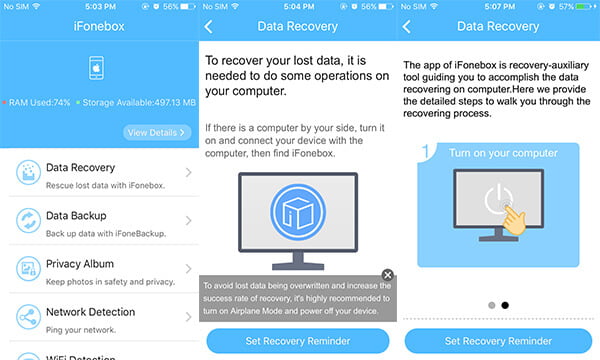
Aplikace Retrieve Data je navržena tak, aby uživatelům iPhone pomohla obnovit náhodně smazaná data z chytrého telefonu. Může načíst odstraněné zprávy, kontakty, hovory, poznámky, historii chatu atd.
Krok 1 Stáhněte si svůj software pro stahování ze svého počítače.
Krok 2 Načtěte ztracená data z počítače a poté je odešlete zpět do aplikace pro načtení z vašeho iPhone.
Krok 3 Zobrazit ztracená data v aplikaci Načíst data.
Poznámka
iFonebox a Retrieve Data jsou aplikace pro obnovu dat iPhone, ale všichni potřebují pomoc od softwarových klientů PC. Pokud ji chcete hledat nejlepší iPhone Zprávy zotavení software, čtěte dál.
„Ahoj, omylem jsem smazal aplikaci„ zprávy “z mého iPhone 4, může mi někdo pomoci ji obnovit? Moc vám děkuji!“ - Ello
„Moje Samsung galaxie S6 se vybila dříve a nyní, když jsem ji zapnul, jsem si uvědomil, že nejsou žádné známky mých zpráv, ikona byla z mého telefonu odstraněna. Nemohu přijímat ani textové zprávy. Proč ikona zprávy se nezobrazuje? Jak ji mohu opravit, když ikona zprávy zmizí? “ - Kate
Aplikace / ikona zprávy zmizela na smartphonu iPhone / iPad / iPod nebo Android? Když narazíte na takový problém, je obtížné kontrolovat nebo přijímat textové zprávy? Jak můžete obnovit ikonu smazaných / zmizelých zpráv?
Můžete zkusit restartovat telefon iPhone / iPad / iPod nebo Android. Pokud tato možnost nemůže fungovat, bude možná nutné resetovat zařízení. Přejděte do části „Nastavení“ a najděte možnost resetování pro obnovení továrního nastavení zařízení iPhone / iPad / iPod. Poté můžete vrátit odstraněnou ikonu / aplikaci Zprávy.
Před resetováním iPhone však můžete chtít obnovit obsah chybějících / smazaných textových zpráv. Co uděláte, abyste získali zmizející textové zprávy? V části 3 a části 4 vám upřímně doporučujeme FoneLab a Android Data Recovery, abyste mohli zálohovat a obnovit smazané / mizející textové zprávy z iPhone / iPad / iPod a smartphonu / tabletu Android.
Obnovení ztracených textových zpráv je pro mnoho uživatelů iOS bolestí hlavy. Ve skutečnosti nenajdou vhodný způsob, jak toho dosáhnout. V této části bychom vám rádi upřímně doporučili FoneLab, nejlepší nástroj pro obnovu zpráv pro iPhone, který vám pomůže získat zpět smazané textové zprávy z iPhone 15/14/13/12/11/X/8/7/SE/6s/6/5s, iPhone 8/7/6s/6 Plus, iPhone 4S, iPad Pro, iPad mini, iPad Air 2, iPod touch 6/5/4.
| Podporovaná obnovená data z iPhone / iPad / iPod | ||||
|---|---|---|---|---|
| Podporovaná zařízení iOS | Podporovaná zařízení iOS | |||
| iPhone 15 Pro Max/15 Pro/15 Plus/15, iPhone 14 Pro Max/14 Pro/14 Plus/14, iPhone 13 Pro Max/13 Pro/13/13 mini, iPhone 12 Pro Max/12 Pro/12/12 mini, iPhone 11 Pro Max/11 Pro/11, iPhone XS, iPhone XS Max, iPhone XR, iPhone X, iPhone 8, iPhone 8 Plus, iPhone 7, iPhone 7 Plus, iPhone SE, iPhone 6s/6s Plus, iPhone 6 /6 Plus, iPhone 5s/5c/5, iPhone 4s, iPad Pro, iPad Air 2/1iPad mini 4/3/2/1, iPad 4/3/2, iPod touch 5, iPod touch 6 | iPhone 4, iPhone 3GS, iPad 1, iPod touch 4 | |||
| Obnovitelná textová data | Obnovitelná textová data | |||
| ✓ Zprávy ✓ Kontakty ✓ WhatsApp ✓ Poznámka ✓ Historie volání ✓ Připomínka ✓ Safari Záložka ✓ Kalendář ✓ Historie Safari |
✓ Zprávy ✓ Kontakty ✓ WhatsApp ✓ Historie volání ✓ Poznámka ✓ Připomínka ✓ Záložka / historie Safari ✓ Kalendář ✓ Dokumenty aplikace |
|||
| Podporovaná mediální data | Podporovaná mediální data | |||
| Mediální soubory lze obnovit ze záloh iTunes nebo iCloud. | ✓ Fotoaparát Roll ✓ Photo Library ✓ Hlasové poznámky ✓ Foto Stream ✓ Zprávy příloh ✓ Hlasová schránka ✓ WhatsApp Přílohy ✓ Photos App ✓ Videa pro aplikace ✓ Aplikace Aideos |
|||
Krok 1 Stáhněte a nainstalujte FoneLab a automaticky vstoupíte do režimu „Obnovit ze zařízení iOS“. Propojte svůj iPhone s počítačem pomocí kabelu USB. V hlavním softwarovém rozhraní se brzy zobrazí hlavní informace o vašem zařízení.
Krok 2 Stisknutím tlačítka „Zahájit skenování“ zahájíte skenování dat z iPhonu.
Krok 3 Zvolte "Zprávy" z levého ovládacího prvku a zobrazí se všechny vaše zprávy pro iPhone, včetně vestavěných zpráv aplikace pro zprávy SMS, iMessages, MMS a zpráv aplikace pro iPhone Viber, Line, WeChat, WhatsApp atd. A smazané textové zprávy budou označeny červeně. Vyberte smazané textové zprávy, které chcete načíst, spusťte klepnutím na „Obnovit“.
Tip
Pokud je vaše zařízení iPhone 4 / 3GS, iPad 1 a iPod touch 4, musíte si stáhnout plugin, který poskytuje software, a podle pravidelného níže uvedeného návodu pravidelně vstoupit do režimu skenování.
Váš iPhone je úplně mrtvý? Odstraněné textové zprávy můžete také získat, pokud máte pro textové zprávy iPhone zálohu iTunes nebo iCloud. FoneLab má schopnost vám pomoci snadno zobrazit a obnovit ztracené textové zprávy z iPhone.
Krok 1 Spusťte software a vyberte režim „Obnovit ze záložního souboru iTunes“. Všechny dostupné záložní soubory iTunes budou uvedeny vpravo. Zvýrazněte správnou zálohu iTunes a poté kliknutím na tlačítko "Spustit skenování" spusťte skenování.
Krok 2 Po procesu skenování uvidíte všechny soubory, které jste zálohovali do iTunes. Na několik sekund budou všechny soubory uvedeny v levém ovládacím prvku. Stačí kliknout na „Zprávy“ a zobrazit zprávy na pravé straně. Klikněte na tlačítko Obnovit a vyberte cílovou složku, do které chcete načíst smazané textové zprávy z iPhone do PC.
Krok 1 Spusťte program a stiskněte „Obnovit z iCloudu“.
Krok 2 Přihlaste se do iCloudu pomocí Apple ID a hesla, poté můžete vybrat datový typ, který chcete obnovit, a kliknutím na tlačítko „Start“ data naskenovat.
Krok 3 Můžete zobrazit náhled všech dat (včetně odstraněných) nalezených v záložním souboru iCloud. Vlevo klikněte na „Zprávy“ a poté smazané textové zprávy pro iPhone označte červeně, které chcete vrátit. Kliknutím na „Obnovit“ získáte zpět ztracené textové zprávy pro iPhone.
Více než 400 milionů uživatelů má na svém mobilním telefonu WhatsApp a používá jej pro každodenní komunikaci se svými přáteli, členy rodiny a dalšími lidmi. Přestože WhatsApp má schopnost automaticky zálohovat zprávy a jejich přílohy. Na uložení zálohy vám však zbývá pouze 7 dní, jinak ztratíte WhatsApp, který je pro dobro velmi důležitý. Jak lze načíst smazané zprávy WhatsApp v případě, že je sociální software odstraní? Jako výkonný nástroj pro obnovení WhatsApp může být FoneLab tou nejlepší volbou. Tento program umožňuje načíst odstraněné zprávy WhatsApp ze zařízení, ze zálohy iTunes nebo ze zálohy iCloud.

Krok 1 Spusťte FoneLab a propojte svůj iPhone s počítačem. Program vám umožní automaticky vstoupit do režimu „Obnovit ze zařízení iOS“.
Krok 2 Stačí kliknout na „Zahájit skenování“ a prohledat iPhone.
Krok 3 Po dokončení skenování vyberte zleva volbu „WhatsApp“ a můžete vybrat cílové zprávy, které chcete obnovit, a klikněte na tlačítko „Obnovit“. Poté můžete snadno získat zpět ztracené zprávy WhatsApp.
Spusťte software. Přepněte na „Obnovit ze záložního souboru iTunes“. Počkejte chvíli a všechny vaše záložní soubory iTunes budou načteny do rozhraní. Vyberte ten, který chcete obnovit, a kliknutím na „Zahájit skenování“ jej rozbalte. Po dokončení skenování uvidíte všechna data v záloze iTunes. Vyberte WhatsApp a zaškrtněte zprávy, které chcete obnovit, a kliknutím na "Obnovit" je rozbalte do počítače.
Krok 1 Otevřete FoneLab a připojte se k iPhone. Jednoduše zvolte druhý režim „Obnovit ze záložního souboru iTunes“. Poté klepnutím na „Spustit skenování“ program umožní přístup k záloze iTunes.
Krok 2 Rychle se zobrazí všechny dostupné soubory iPhone ze zadané zálohy iTunes. Zleva vyberte „WhatsApp Zprávy“.
Krok 3 Zaškrtněte zprávy WhatsApp, které chcete získat zpět, a kliknutím na tlačítko Obnovit načtěte chybějící zprávy WhatsApp.
Krok 1 Klepněte na „Obnovit z iCloudu“.
Krok 2 Přihlaste se do iCloudu pomocí Apple ID a hesla. Vyberte data, která chcete obnovit ze zálohy iCloud, a kliknutím na tlačítko „Start“ data naskenujte.
Krok 3 Vlevo klikněte na „Zprávy“ a poté smazané textové zprávy pro iPhone označte červeně, které chcete vrátit. Kliknutím na „Obnovit“ získáte zpět ztracené textové zprávy pro iPhone.
Dobrá reputace díky profesionální funkci obnovení dat v systému Android, Android Záchrana dat podporuje různé typy souborů pro zálohování a obnovu uživatelů, jako jsou textové / obrazové zprávy, kontakty, protokoly hovorů, přílohy WhatsApp a WhatsApp, fotografie, videa, audia a dokumenty.
Krok 1 Stáhněte si Android Data Recovery a podle pokynů jej nainstalujte do PC nebo Mac. Spusťte program a připojte telefon Android k počítači pomocí kabelu USB.
Krok 2 Po zjištění zařízení budete vyzváni k výběru typů souborů Android. A zde musíte zaškrtnout políčko „Zprávy“ a „Přílohy zpráv“.
Krok 3 Po procesu skenování se zobrazí všechna data. V levém sloupci klikněte na „Zprávy“ a „Přílohy zpráv“. V hlavním rozhraní se zobrazí všechny smazané nebo existující textové zprávy pro Android nebo jejich přílohy. Zaškrtněte, co chcete, a pak zvolte „Obnovit“ pro zálohování SMS a MMS ze svého telefonu s Androidem.
Mohl bys potřebovat: Jak obnovit blokované zprávy na iPhone
Krok 1 Po stažení programu jej nainstalujte a spusťte. Poté propojte telefon Android s počítačem pomocí kabelu USB. Jakmile software Android rozpozná váš telefon s Androidem, uvidíte všechny soubory z hlavního okna. Vyberte „WhatsApp Zprávy“ a kliknutím na „Další“ proveďte kontrolu.
Krok 2 Po naskenování budou všechna data uvedena v okně. Klepněte na „Zobrazit pouze odstraněné položky“ v pravém okně a vyberte zprávy, které chcete obnovit, kliknutím na „Obnovit“ získejte zpět zprávy WhatsApp.
Kroky se dozvíte z níže uvedeného videa:


V tomto článku vám hlavně ukážeme jak načíst smazané textové zprávy z iPhone a Android telefonu. FoneLab a Android Data Recovery vám mohou pomoci, když nemáte představu o obnovení smazaných textových zpráv iPhone nebo Android / zpráv WhatsApp nebo ikonu / aplikace Zprávy se nezobrazuje. Možná budete chtít vědět, kdy oprava Kontakty iPhone zmizely.